>> La recherche se fait sur tous les élements du jeu Minecraft <<
Aidez nous a financer le site: Joignez l'utile à l'agréable et profitez d'FR-Minecraft sans publicités en devenant VIP ! Ou ajoutez FR-Minecraft dans vos exceptions, nous n'abusons pas des pubs
Astuce Minecraft : "One command" : approche théorique
Aidez nous a financer le site: Joignez l'utile à l'agréable et profitez d'FR-Minecraft sans publicités en devenant VIP ! Ou ajoutez FR-Minecraft dans vos exceptions, nous n'abusons pas des pubs
Salut les gens !
Aujourd’hui je vous présente une astuce différente de celles de d’habitude, puisqu’il va plus s’agir de l’exposition d’un concept que d’un tutoriel. En effet, nous allons ensemble jeter à un œil au fonctionnement d’un certain type de système : les systèmes en "One command", ou en "une commande" pour les anglophobes.
Pour ceux qui ne connaissent pas le principe, le voici : le but est de ne copier qu’une seule et unique commande (extrêmement longue dans la plupart des cas) pour la coller dans un bloc de commande, avant d’activez celui-ci. Et alors, une machine va s’assembler seule, entièrement, et va vous permettre de profiter des fonctionnalités qu’elle propose, le tout sans véritable "effort" de votre part.
Il existe plusieurs types de machines formées en une seule commande. Voici en outre les formats que l’on retrouve le plus souvent :
1 ) Les machines ressemblant plus à un système redstone classique qu’à autre chose, avec des commands_blocks jouxtant repeaters, comparateurs et autres poudres de redstone, le tout disposé sans recherche d’une structure particulière :

2) Les machines en longueur, à l’horizontale ou à la verticale, qui se présentent sous la forme d’une grande MEGA-CLOCK (pour rappel, une MEGA-CLOCK est l’horloge la plus rapide du jeu, formée avec deux command_blocks et un redstone_block entre le deux, qui envoie 20 impulsions par seconde) :
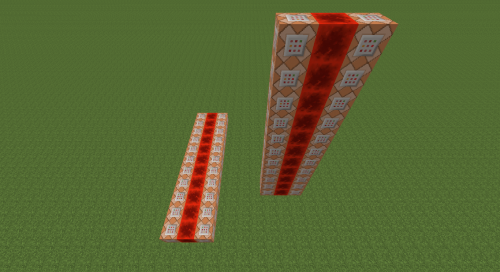
3) Les "boxs", ou "boîte" en français, qui se subdivisent elles-mêmes en deux catégories : d’une part, celles formées avec des FallingSands, et d’autres part, celles formées avec des Minecarts avec command_block. Au sein de ces catégories, on a ensuite deux cas de figure : on peut soit trouver une grande MEGA-CLOCK entourée de parois, soit une grande MEGA-CLOCK couplée avec une bande de redstone_blocks simple, qui permet une exécution unique d’une série de commandes, et le tout entouré de parois.
Nous allons nous intéresser au format de box le plus courant (et le plus complexe, accessoirement), à savoir celui créé avec des FallingSands, et qui donne une MEGA-CLOCK assortie d’une bande de blocs de redstone simples. Voici la box sur laquelle nous allons nous baser :
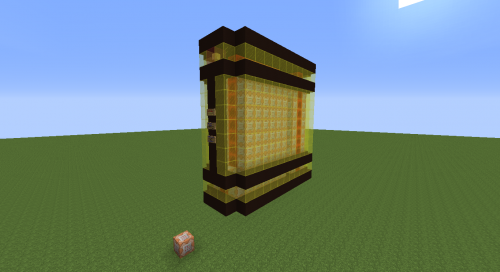
C’est dans ces fameux FallingSands que va résider toute la mécanique du concept. En effet, comme vous le savez surement, quand il tombe, un bloc de sable ou de gravier est considéré comme une entité : un "FallingSand". Et ce n’est que quand elle va rencontrer une surface (le sol) que cette entité va se changer en bloc.
C’est cette propriété qui est exploitée dans la majorité des One Commands : on va modifier l’entité que constitue le FallingSand en train de chuter en lui donnant l’ID d’un autre bloc avec des propriétés particulières. Voici un extrait de ce qu’on va trouver le plus souvent dans les One Commands de box à FallingSands, qui se répète à une fréquence très élevée dans celles-ci :
Riding:{id:FallingSand,Block:command_block,Time:1,TileEntityData:{Command:say poussin mauve}}
Pour faire simple, le tag "Riding" est là parce que dans notre exemple, une entité inconnue "chevauche" une autre entité. La nature de cette dernière est précisée aussitôt après, avec l’information : "id:FallingSand". Ce FallingSand est en outre un "command_block" (Block:command_block) et possède le tag "Time:1" pour ne pas dispawner dès son apparition (rappelons qu’il n’est pas encore considéré comme un bloc). Et comme un bloc de commande peut être amené à voir ses propriétés modifiées, le tag "TileEntityData" est là pour y insérer une commande "TileEntityData:{Command:say poussin mauve}". Donc si on écrit :
/summon FallingSand ~ ~2 ~ {Block:redstone_block,Time:1,Riding:{id:FallingSand,Block:command_block,Time:1,TileEntityData:{Command:say poussin mauve}}}
… et qu’on décortique la syntaxe, on va voir qu’une fois activée, cette commande va faire apparaître un FallingSand avec les attributs et l’apparence d’un bloc de redstone (partie jaune), qui "chevauchera" un autre FallingSand (celui que nous venons tout juste de voir).
Si vous collez cette commande dans un command_block et que vous l’alimentez, par exemple avec un bouton, voilà ce qu’il va se passer : une petite colonne ressemblant à un bloc de redstone au-dessus d’un bloc de commande va chuter sur le bloc que vous venez d’alimenter. Et là, très vite, le bloc de commande va prendre une apparence plus "dure" en se changeant en bloc, puis à son tour, le bloc de redstone va faire de même. Et de cette façon, il va activer le bloc de commande qui se trouve juste en dessous de lui, et les mots "poussin mauve" vont s’afficher dans le tchat. C’est exactement cette mécanique qui va être exploitée dans les One Commands.
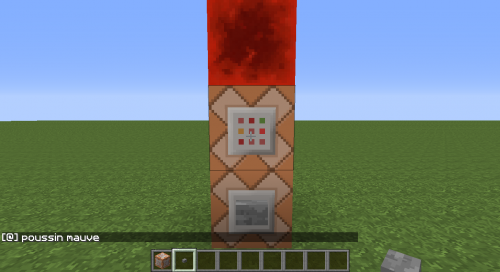
Pour utiliser celles-ci, c’est toujours la même procédure qu’il faut suivre : d’abord, on doit se donner un bloc de commande avec l’instruction suivante :
/give @p command_block
Puis on pose le command_block, et on y colle la One command. On valide, et pour finir, on active le command_block avec un bloc de redstone, un bouton, un levier, une redstone_torch, ou autre. A ce moment-là, dans le cas de figure que nous étudions en ce moment, une longue colonne devrait apparaître :
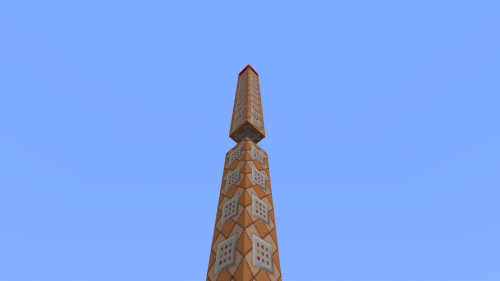
Sur cette image, on voit que les blocs de la partie inférieure en sont bel et bien. Mais au-dessus de l’espèce de vide qu’on voit au centre, ce sont des entités amenées à se changer en blocs qui sont présentes (si on regarde attentivement, on peut se rendre compte qu’elles sont légèrement plus petites que des blocs véritables). On aperçoit tout en haut un bloc de redstone qui va bientôt activer le bloc de commande juste en dessous de lui, de la même façon que dans notre exemple du "poussin mauve". Ce bloc contient dans la totalité des cas une instruction en /fill, qui va créer une longue ligne de blocs de redstone… et ainsi alimenter la totalité de la colonne, du bas vers le haut. L’avant-dernier bloc de la colonne, le dernier à être alimenté, va quant à lui éliminer toute ceci en remplissant la zone avec de l’air grâce à un autre /fill.
L’illustration suivante constitue un "arrêt sur image" juste avant que la colonne ne disparaisse.
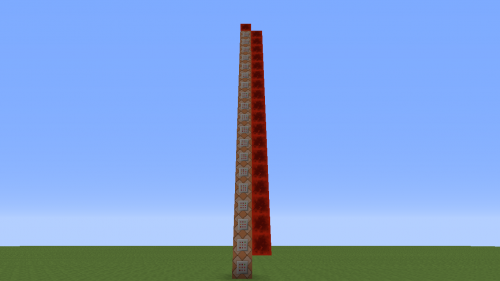
Cette première colonne est celle qui va créer la structure de la box, parfois fixer des panneaux sur une de ces faces, et enfin poser le premier bloc de commande du système (au-dessus du bloc bleu sur la screen ci-dessous) qui va prendre le relais et créer toute la partie fonctionnelle de la machine (du moins, si on part du principe qu’une bande de bloc de redstone est disponible ; sinon, c’est la colonne ci-dessus qui jouera ce rôle).
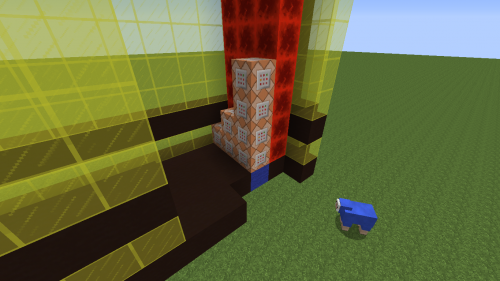
Cette screen est un autre "arrêt sur image", où j’ai réalisé une coupe dans la box pour en voir l’intérieur. La colonne la plus grande est la première à être apparue (et est encore en cours de formation, comme toutes les autres). Le deuxième bloc en partant du bas matérialise la colonne du milieu, et le premier bloc de celle-ci fait de même pour celle tout à gauche, et ainsi de suite pour les 6 colonnes (sur les 2 faces du rectangle de redstone_blocks, ce qui fait 6 emplacements). Elles sont appuyées contre des blocs de redstone simples, qui ne donneront lieu qu’à une seule activation de chaque bloc de commande. L’utilisation de ceux-ci se fait surtout pour ajouter les objectifs liés à la commande /scoreboard, pour construire la MEGA-CLOCK centrale et pour créer les entrailles de la machine.
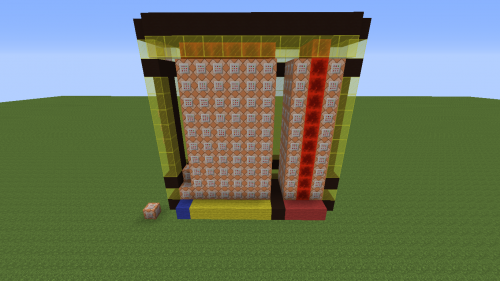
Sur cette image, on peut voir ces fameuses "entrailles", au-dessus des blocs de laine jaune. La partie que nous venons tout juste de voir correspond aux blocs de laine rouge, et les command_blocks au-dessus du bloc bleu constituent ensemble la MEGA-CLOCK qui va activer 20 fois par seconde le groupe de command_blocks le plus imposant (elle est visible en gros plan ci-dessous, dans la partie horizontale de l’espèce de "T" à l’envers).
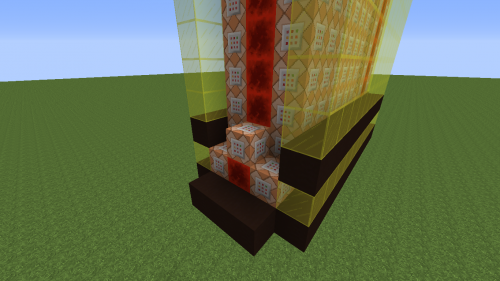
Et pour terminer, concernant l’utilisation de la machine, on va retrouver dans la majorité des cas 3 panneaux sur la face avant de la box :
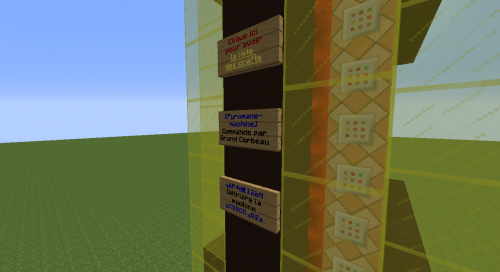
Parmi ces panneaux, on va souvent rencontrer celui qui va donner la liste des crafts éventuels, ou qui va livrer des items spécifiques au joueur le plus proche en lui en fixant un score particulier (ce ne sont que des exemples, il existe très certainement d’autres possibilités). On peut encore avoir le panneau de "signature", avec le nom de la machine et le pseudo de l’auteur, ou même le panneau de "destruction", qui va faire disparaître la machine et, au mieux, supprimer également les objectifs. Mais bien sûr, tout ceci est non seulement variable, mais aussi, optionnel.
Bref ! Voilà pour ces explications sur les "One commands". J’espère que vous comprendrez un peu mieux les mécaniques qui se mettent en place quand vous vous servirez d’une de ces longues commandes !
Si vous souhaitez vous-même tenter l’aventure, sachez qu’elles doivent être au maximum de 32 767 caractères (parce qu’au-delà, le jeu crashe, donc mieux vaut prévenir que guérir). Sur ces bonnes paroles, bon jeu les gens !
Aujourd’hui je vous présente une astuce différente de celles de d’habitude, puisqu’il va plus s’agir de l’exposition d’un concept que d’un tutoriel. En effet, nous allons ensemble jeter à un œil au fonctionnement d’un certain type de système : les systèmes en "One command", ou en "une commande" pour les anglophobes.
Pour ceux qui ne connaissent pas le principe, le voici : le but est de ne copier qu’une seule et unique commande (extrêmement longue dans la plupart des cas) pour la coller dans un bloc de commande, avant d’activez celui-ci. Et alors, une machine va s’assembler seule, entièrement, et va vous permettre de profiter des fonctionnalités qu’elle propose, le tout sans véritable "effort" de votre part.
Il existe plusieurs types de machines formées en une seule commande. Voici en outre les formats que l’on retrouve le plus souvent :
1 ) Les machines ressemblant plus à un système redstone classique qu’à autre chose, avec des commands_blocks jouxtant repeaters, comparateurs et autres poudres de redstone, le tout disposé sans recherche d’une structure particulière :

2) Les machines en longueur, à l’horizontale ou à la verticale, qui se présentent sous la forme d’une grande MEGA-CLOCK (pour rappel, une MEGA-CLOCK est l’horloge la plus rapide du jeu, formée avec deux command_blocks et un redstone_block entre le deux, qui envoie 20 impulsions par seconde) :
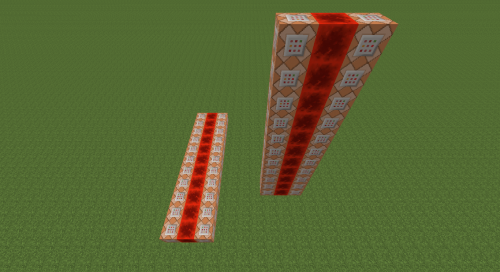
3) Les "boxs", ou "boîte" en français, qui se subdivisent elles-mêmes en deux catégories : d’une part, celles formées avec des FallingSands, et d’autres part, celles formées avec des Minecarts avec command_block. Au sein de ces catégories, on a ensuite deux cas de figure : on peut soit trouver une grande MEGA-CLOCK entourée de parois, soit une grande MEGA-CLOCK couplée avec une bande de redstone_blocks simple, qui permet une exécution unique d’une série de commandes, et le tout entouré de parois.
Nous allons nous intéresser au format de box le plus courant (et le plus complexe, accessoirement), à savoir celui créé avec des FallingSands, et qui donne une MEGA-CLOCK assortie d’une bande de blocs de redstone simples. Voici la box sur laquelle nous allons nous baser :
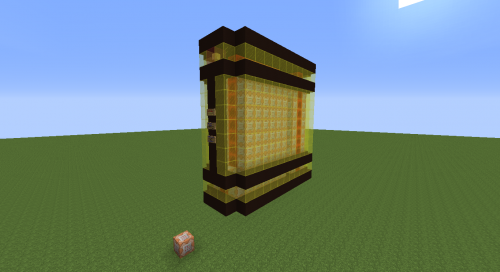
C’est dans ces fameux FallingSands que va résider toute la mécanique du concept. En effet, comme vous le savez surement, quand il tombe, un bloc de sable ou de gravier est considéré comme une entité : un "FallingSand". Et ce n’est que quand elle va rencontrer une surface (le sol) que cette entité va se changer en bloc.
C’est cette propriété qui est exploitée dans la majorité des One Commands : on va modifier l’entité que constitue le FallingSand en train de chuter en lui donnant l’ID d’un autre bloc avec des propriétés particulières. Voici un extrait de ce qu’on va trouver le plus souvent dans les One Commands de box à FallingSands, qui se répète à une fréquence très élevée dans celles-ci :
Riding:{id:FallingSand,Block:command_block,Time:1,TileEntityData:{Command:say poussin mauve}}
Pour faire simple, le tag "Riding" est là parce que dans notre exemple, une entité inconnue "chevauche" une autre entité. La nature de cette dernière est précisée aussitôt après, avec l’information : "id:FallingSand". Ce FallingSand est en outre un "command_block" (Block:command_block) et possède le tag "Time:1" pour ne pas dispawner dès son apparition (rappelons qu’il n’est pas encore considéré comme un bloc). Et comme un bloc de commande peut être amené à voir ses propriétés modifiées, le tag "TileEntityData" est là pour y insérer une commande "TileEntityData:{Command:say poussin mauve}". Donc si on écrit :
/summon FallingSand ~ ~2 ~ {Block:redstone_block,Time:1,Riding:{id:FallingSand,Block:command_block,Time:1,TileEntityData:{Command:say poussin mauve}}}
… et qu’on décortique la syntaxe, on va voir qu’une fois activée, cette commande va faire apparaître un FallingSand avec les attributs et l’apparence d’un bloc de redstone (partie jaune), qui "chevauchera" un autre FallingSand (celui que nous venons tout juste de voir).
Si vous collez cette commande dans un command_block et que vous l’alimentez, par exemple avec un bouton, voilà ce qu’il va se passer : une petite colonne ressemblant à un bloc de redstone au-dessus d’un bloc de commande va chuter sur le bloc que vous venez d’alimenter. Et là, très vite, le bloc de commande va prendre une apparence plus "dure" en se changeant en bloc, puis à son tour, le bloc de redstone va faire de même. Et de cette façon, il va activer le bloc de commande qui se trouve juste en dessous de lui, et les mots "poussin mauve" vont s’afficher dans le tchat. C’est exactement cette mécanique qui va être exploitée dans les One Commands.
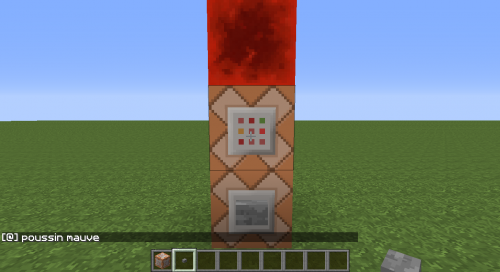
Pour utiliser celles-ci, c’est toujours la même procédure qu’il faut suivre : d’abord, on doit se donner un bloc de commande avec l’instruction suivante :
/give @p command_block
Puis on pose le command_block, et on y colle la One command. On valide, et pour finir, on active le command_block avec un bloc de redstone, un bouton, un levier, une redstone_torch, ou autre. A ce moment-là, dans le cas de figure que nous étudions en ce moment, une longue colonne devrait apparaître :
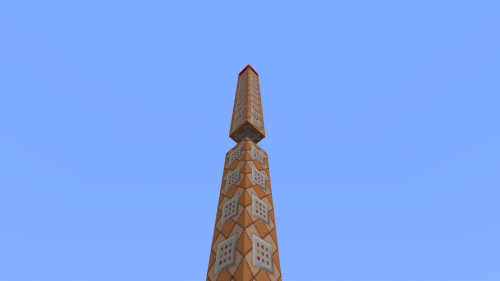
Sur cette image, on voit que les blocs de la partie inférieure en sont bel et bien. Mais au-dessus de l’espèce de vide qu’on voit au centre, ce sont des entités amenées à se changer en blocs qui sont présentes (si on regarde attentivement, on peut se rendre compte qu’elles sont légèrement plus petites que des blocs véritables). On aperçoit tout en haut un bloc de redstone qui va bientôt activer le bloc de commande juste en dessous de lui, de la même façon que dans notre exemple du "poussin mauve". Ce bloc contient dans la totalité des cas une instruction en /fill, qui va créer une longue ligne de blocs de redstone… et ainsi alimenter la totalité de la colonne, du bas vers le haut. L’avant-dernier bloc de la colonne, le dernier à être alimenté, va quant à lui éliminer toute ceci en remplissant la zone avec de l’air grâce à un autre /fill.
L’illustration suivante constitue un "arrêt sur image" juste avant que la colonne ne disparaisse.
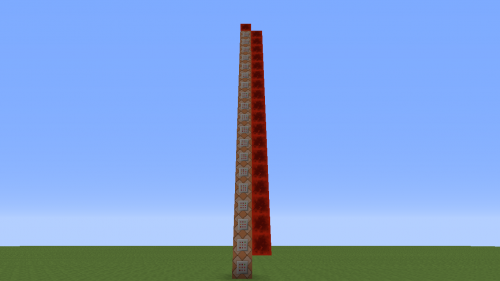
Cette première colonne est celle qui va créer la structure de la box, parfois fixer des panneaux sur une de ces faces, et enfin poser le premier bloc de commande du système (au-dessus du bloc bleu sur la screen ci-dessous) qui va prendre le relais et créer toute la partie fonctionnelle de la machine (du moins, si on part du principe qu’une bande de bloc de redstone est disponible ; sinon, c’est la colonne ci-dessus qui jouera ce rôle).
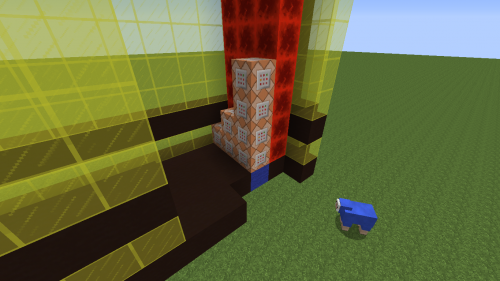
Cette screen est un autre "arrêt sur image", où j’ai réalisé une coupe dans la box pour en voir l’intérieur. La colonne la plus grande est la première à être apparue (et est encore en cours de formation, comme toutes les autres). Le deuxième bloc en partant du bas matérialise la colonne du milieu, et le premier bloc de celle-ci fait de même pour celle tout à gauche, et ainsi de suite pour les 6 colonnes (sur les 2 faces du rectangle de redstone_blocks, ce qui fait 6 emplacements). Elles sont appuyées contre des blocs de redstone simples, qui ne donneront lieu qu’à une seule activation de chaque bloc de commande. L’utilisation de ceux-ci se fait surtout pour ajouter les objectifs liés à la commande /scoreboard, pour construire la MEGA-CLOCK centrale et pour créer les entrailles de la machine.
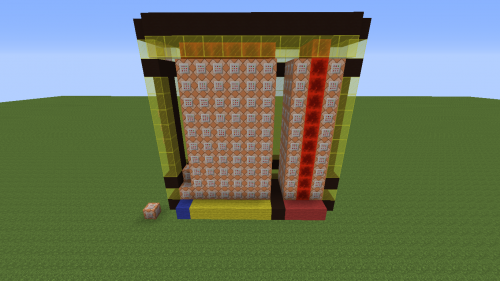
Sur cette image, on peut voir ces fameuses "entrailles", au-dessus des blocs de laine jaune. La partie que nous venons tout juste de voir correspond aux blocs de laine rouge, et les command_blocks au-dessus du bloc bleu constituent ensemble la MEGA-CLOCK qui va activer 20 fois par seconde le groupe de command_blocks le plus imposant (elle est visible en gros plan ci-dessous, dans la partie horizontale de l’espèce de "T" à l’envers).
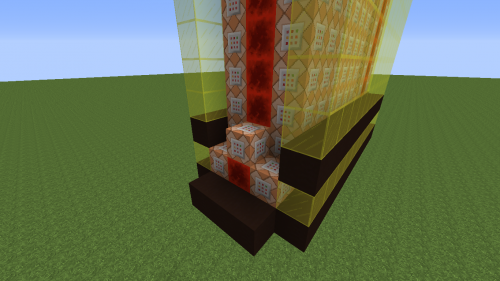
Et pour terminer, concernant l’utilisation de la machine, on va retrouver dans la majorité des cas 3 panneaux sur la face avant de la box :
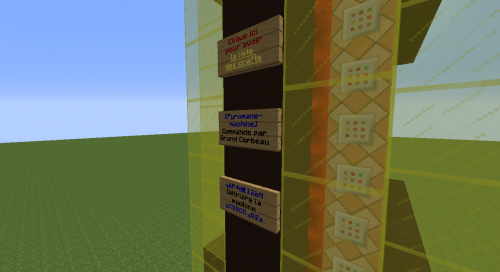
Parmi ces panneaux, on va souvent rencontrer celui qui va donner la liste des crafts éventuels, ou qui va livrer des items spécifiques au joueur le plus proche en lui en fixant un score particulier (ce ne sont que des exemples, il existe très certainement d’autres possibilités). On peut encore avoir le panneau de "signature", avec le nom de la machine et le pseudo de l’auteur, ou même le panneau de "destruction", qui va faire disparaître la machine et, au mieux, supprimer également les objectifs. Mais bien sûr, tout ceci est non seulement variable, mais aussi, optionnel.
Bref ! Voilà pour ces explications sur les "One commands". J’espère que vous comprendrez un peu mieux les mécaniques qui se mettent en place quand vous vous servirez d’une de ces longues commandes !
Si vous souhaitez vous-même tenter l’aventure, sachez qu’elles doivent être au maximum de 32 767 caractères (parce qu’au-delà, le jeu crashe, donc mieux vaut prévenir que guérir). Sur ces bonnes paroles, bon jeu les gens !
Cette astuce Minecraft a été posté par Grand_Corbeau dans la catégorie Commandes le 07/07/2015 à 13h59. .
Validé par Tronics. Dernière modification par Grand_Corbeau le 07/07/2015 à 14:07.
Validé par Tronics. Dernière modification par Grand_Corbeau le 07/07/2015 à 14:07.

Grand_Corbeau (rédacteur)
le 11/07/2015 à 00:52
Là c'est quand même vachement complexe, j'espère que vous vous êtes pas trop perdus ^^

lulastaque-2 (anonyme)
le 11/07/2015 à 06:37
Bha un peu, j'ai fait un peu d'algo sur pyton, je connait un tout petit peu les blocs de commande mais la, je suis perdu de perdu

le 11/07/2015 à 07:34
En fait,c'est un moyen de faire une grosse commande nécessitant plusieurs actions(comme donner un stuff complet en diams) mais sans prendre trop de place.
Mais sur l'image les bloc de redstone ne chevauchent plus les command_block non?
Mais sur l'image les bloc de redstone ne chevauchent plus les command_block non?

Totomilo9 (anonyme)
le 11/07/2015 à 08:24
Je connais déjà cette méthode mais cela peut aider les personnes ne comprenant pas comme on fait.

AC102 (anonyme)
le 11/07/2015 à 08:30
Ce n'est pas compliqué mais juste long,c'est tout ;) (Bon après vous m'direz que ça fais +3ans que je suis dans les command block donc j ai beaucoup de bases).

le 11/07/2015 à 09:05
Tu aurais du parler du "Multiple Command Combiner" de MrGarretto ou du filtre mcedit "To one command" de CrushedPixel pour ceux qui ont du mal ou qui veulent que ce soit plus rapide mais sinon l'article est vachement bien fait je trouve.

le 11/07/2015 à 09:12
Avec les anglais, le plus souvent sur les 3 panneaux c'est:
*le nom de la one command*
Get Items
Destroy
*le nom de la one command*
Get Items
Destroy

le 11/07/2015 à 09:38
@Grand_Corbeau
Alors la tu a fais fort :D
Non je ne suis pas trop perdu car j'aime bien manipuler les one commande (surtout de IJA *o*)
tres bonne explication et si on pouvai avoir ta commande du pyromane sa serai genial ;)
Alors la tu a fais fort :D
Non je ne suis pas trop perdu car j'aime bien manipuler les one commande (surtout de IJA *o*)
tres bonne explication et si on pouvai avoir ta commande du pyromane sa serai genial ;)

Diabolixeur (anonyme)
le 11/07/2015 à 09:55
C'est exactement comme TheRedEngineer (anglophone) ce youtubeur fait des one commands INCROYABLE!!!!

Grand_Corbeau (rédacteur)
le 11/07/2015 à 10:45
@clementyoshi01 -> t'inquiète pas elle va bientôt arrivée ;)

le 11/07/2015 à 10:48
@Grand_Corbeau -> Chouette :D aussi, es-qu'un jour tu pourra m'aprendre a utiliser les /scorboard ? je sais absolument pas faire stp :)

DeathBackYou (anonyme)
le 11/07/2015 à 11:24
Wow! super, moi qui cherchait à comprendre comment ça marche, MERCI!
Sinon, est ce que tu pourra nous expliquer comment fonctionne les scoreboard stp ?
Car je ni comprend rien (et je pense ne pas être le seul !).
Sinon, est ce que tu pourra nous expliquer comment fonctionne les scoreboard stp ?
Car je ni comprend rien (et je pense ne pas être le seul !).

Lecornflake (anonyme)
le 11/07/2015 à 12:00
Le concept est pour moi assez simple a comprendre, mais c'est écrire la commande à la main qui doit être super dur.

le 11/07/2015 à 12:03
@DeathBackYou ==> Va voir le wiki ;)
Sinon très bon tutoriel, moi-même j'aimerais bien faire des "one command-block" mais ça me paraît un peu long :/
Sinon très bon tutoriel, moi-même j'aimerais bien faire des "one command-block" mais ça me paraît un peu long :/

DeathBackYou (anonyme)
le 11/07/2015 à 12:20
@PokeMasterLeo: J'ai déjà par de nombreuse fois consulté le wiki sans rien y comprendre...
;-(
;-(

le 11/07/2015 à 12:29
@kiguar13 c'est clair, c'est un peu le truc à la mode ça va sûrement passer
Et pour tous ceux qui veulent apprendre les scoreboards je vois tellement de tutos partout que ça me donne mal au crâne et sinon, comme je le disais un peu au dessus il y a des outils qui permettent de créer des "One Commands" plus simplement alors arrêtez de spammer s'il vous plaît
cordialement bla bla tout ça tout ça #jemefaissoignervousinquitezpas
Et pour tous ceux qui veulent apprendre les scoreboards je vois tellement de tutos partout que ça me donne mal au crâne et sinon, comme je le disais un peu au dessus il y a des outils qui permettent de créer des "One Commands" plus simplement alors arrêtez de spammer s'il vous plaît
cordialement bla bla tout ça tout ça #jemefaissoignervousinquitezpas

Le1Connu (anonyme)
le 11/07/2015 à 12:38
C'est fait exprès que le nombre de caractères max de la commande soit le même que celui du niveau des enchantements ?
Sinon, super tuto, mais le problème c'est que c'est un peu hard de compacter un système que l'on a fait avec cette méthode (La position des blocs, leur id a savoir...), et en plus c'est long...
Sinon, super tuto, mais le problème c'est que c'est un peu hard de compacter un système que l'on a fait avec cette méthode (La position des blocs, leur id a savoir...), et en plus c'est long...

DeathBackYou (anonyme)
le 11/07/2015 à 12:53
@Darkbrioche: Dans ce cas donne nous les liens de ces tutoriels.
Et,ce site ne contenant pas de système de like pour les commentaire, il est impossible d'exprimer notre approbation autrement que l'en répétant (spamer comme tu le dis) la même chose #spamspamspam
Et,ce site ne contenant pas de système de like pour les commentaire, il est impossible d'exprimer notre approbation autrement que l'en répétant (spamer comme tu le dis) la même chose #spamspamspam

le 11/07/2015 à 13:30
J'aurais préféré une astuce avec un one command, car j'ai déjà étudié leur composition.

Grand_Corbeau (rédacteur)
le 11/07/2015 à 13:37
@gabbion -> hum, ce n'est pas le cas de tout le monde

le 11/07/2015 à 13:45
C'est vachement complexe ! En tout cas c'est pas pour moi :-D .
Sinon gg pour l'explication ça pourrait en aider quelques un .
Sinon gg pour l'explication ça pourrait en aider quelques un .

Minougarou (anonyme)
le 11/07/2015 à 13:50
J'ai déja commencé a générer une ''One Command'' et je suis a environ 4 000 caractères ! Si je dois vous donner un conseil : Construisez d'abord la machine sans la One Command , bloc par bloc plutôt que de créer la Command , vous trompez quelque part et recommencer !
#Minougarrrou
#Minougarrrou

Aerimnos (anonyme)
le 11/07/2015 à 14:20
Wahou ! C'est très impressionnant ! Par contre, y-a-t'il un réel intérêt à mettre un "système de command blocs", en une seule commande ?

Grand_Corbeau (rédacteur)
le 11/07/2015 à 14:25
@Minougarou -> exactement ! C'est la méthode à suivre, je fais pareil :) D'abord tout en externe, puis une fois terminé, tout rebalancer dans une box :D
@Aerimnos -> Déjà merci, et ensuite, oui, il y a un intérêt : tout le monde peut profiter d'un système très complexe sans avoir à faire un "réel" effort, ce qui est très intéressant pour beaucoup de monde. ;) Imagine si tu devais copier-coller toi-même une centaine de commandes ! Juste HORRIBLE
@Aerimnos -> Déjà merci, et ensuite, oui, il y a un intérêt : tout le monde peut profiter d'un système très complexe sans avoir à faire un "réel" effort, ce qui est très intéressant pour beaucoup de monde. ;) Imagine si tu devais copier-coller toi-même une centaine de commandes ! Juste HORRIBLE

le 11/07/2015 à 14:29
@DeathBackYou tu peux chercher toi même comme un grand en tapant "tuto scoreboard minecraft" dans google ou en regardant sur le wiki

Kurikishi (anonyme)
le 11/07/2015 à 14:55
Y'a un YT qui fait des trucs comme ça : IJAMinecraft

Minougarou (anonyme)
le 11/07/2015 à 15:09
C'est tout de même long a créer un tel truc...

Tronics (administrateur)
le 11/07/2015 à 15:29
Pour les scoreboard par besoin d'aller sur google, tout est sur le site:
http://fr-minecraft.net/commande-scoreboard-cmd.html
Vous avez l'explication de chaque commande, et surtout des centaines d'exemples d'utilisations. Certes ce n'est pas un tuto étape par étape, mais rien qu'avec les exemples vous devriez comprendre rapidement.
http://fr-minecraft.net/commande-scoreboard-cmd.html
Vous avez l'explication de chaque commande, et surtout des centaines d'exemples d'utilisations. Certes ce n'est pas un tuto étape par étape, mais rien qu'avec les exemples vous devriez comprendre rapidement.

le 11/07/2015 à 15:38
Lol minou tu l'utilisera sur le realm d'ender !
Ps : tu me dira C quoi
Ps2 : inscrit toi sur FRM !
Ps : tu me dira C quoi
Ps2 : inscrit toi sur FRM !

samihalafi (anonyme)
le 11/07/2015 à 16:58
trop cool

hannnn (anonyme)
le 11/07/2015 à 17:25
ENORME TON TRUC ! ça fait pas longtemps que je m'intéraisse au commande bloc donc j'y connais pas grand chose j'essaye d'apprendre des choses mais y'a pas beaucoup de gens qui parle des commandes donc j'arrive pas à me perfectionner ! en fait j'ai rien capté à ton truc mais ça à l'air cool. si tu pouvais faire une astuce pour les bases des commandes et bas ce serais cool !!!

le 11/07/2015 à 18:23
@Tronics il bien foutu ton truc qui repertorie toutes les commandes

le 11/07/2015 à 22:59
Très complet et bien écrit mais je m'y pert car je suis pas un pro en Command blocks, très bon travail

Omegar2 (anonyme)
le 12/07/2015 à 01:47
Et ben... C'edC'estt très compliquécompliqué tout ça ^^' merci quand même pour cette articlearticle!

Marsoir (anonyme)
le 12/07/2015 à 08:09
Cool mais un peu long !

Minougarou (anonyme)
le 12/07/2015 à 11:30
Mini Tuto Scoreboard :
/scoreboard objectives add [Nom de l'objectif] dummy : Créer un scoreboard
/scoreboard players add @p [Nom de l'objectif] [Quantité] : Augmenter le score
@Gabbion : Ma machine permet de créer un boss Herobrine très puissant qui a une barre de vie comme l'EnderDragon en haut de ton écran !
Pour moi le plus énervant dans les One Command (question posé par un ami) ? Les clock ... Avec des scoreboard faut multiplier le temps en secondes par 20 ! MDR
/scoreboard objectives add [Nom de l'objectif] dummy : Créer un scoreboard
/scoreboard players add @p [Nom de l'objectif] [Quantité] : Augmenter le score
@Gabbion : Ma machine permet de créer un boss Herobrine très puissant qui a une barre de vie comme l'EnderDragon en haut de ton écran !
Pour moi le plus énervant dans les One Command (question posé par un ami) ? Les clock ... Avec des scoreboard faut multiplier le temps en secondes par 20 ! MDR

CharonRS (anonyme)
le 12/07/2015 à 11:57
@AC102 les commands blocks existent depuis moins de 3 ans x)

dragonking (anonyme)
le 13/07/2015 à 22:39
AC102 (anonyme) les commandes block exister pas encore

seb64 (anonyme)
le 15/07/2015 à 13:38
cool et j ai pas compris

le 15/07/2015 à 17:16
<3 bertrand<3 je fais partie de ton fan club est-ce que grand corbeau te maltraite ?

le 16/07/2015 à 14:45
Je crois que j'ai du mal comprendre le début.
J'ai mis la One command dans le command bloc je l'active avec un bouton et il se passe juste le truc que tu a dis avant la construction mais aucune colonne. Peux-tu m'aider ? sinon c'est génial
J'ai mis la One command dans le command bloc je l'active avec un bouton et il se passe juste le truc que tu a dis avant la construction mais aucune colonne. Peux-tu m'aider ? sinon c'est génial

Grand_Corbeau (rédacteur)
le 16/07/2015 à 15:18
@nicolas7707 -> oui c'est tout à fait normal ! Comme dit dans le titre, c'est une "approche théorique" des one commands, donc un genre de mini-cours. ^^ Il n'y a absolument aucune one command dans cette astuce, la box étudiée correspond en fait à la Pyromane-Machine ;)

bravooo (anonyme)
le 16/07/2015 à 17:06
tu fera un tuto sur les bases des commandes blocs please sinon ça à l'air cool mais je comprend rien !

hannnn (anonyme)
le 17/07/2015 à 10:19
a enfait je comprend au bout d'un long moment bonne explication !! vraiment génial !! tu peux faire un tuto sur les bases des commandes blocs stppp !!!! sinon génial ton truc

Zarkaa (anonyme)
le 17/07/2015 à 17:20
alors là MERCI GRAND CORBEAU tu m'a donner l'idée et la possibilité (grace a ce tuto) de créer moi aussi des ONEcommande je vais m'éclater déjà jétait pluto a l'aise avec les commande maintenent je vais créer des "mod minecraft en vanilla"
GG pour ce tuto très bien espliquer (on le comprent mieu si on connait bien les bases des commandes) et encore MERCI
GG pour ce tuto très bien espliquer (on le comprent mieu si on connait bien les bases des commandes) et encore MERCI

le 05/08/2015 à 17:12
tres bonne article mai si je peu me permettre je vous donne un lien pour realiser ce type de boxs sans sa
c'est un tuto tres bien expliquer grand gg a Grand_Corbeau le lien est ci-dessou:
http://mrgarretto.com/commanddump
c'est un tuto tres bien expliquer grand gg a Grand_Corbeau le lien est ci-dessou:
http://mrgarretto.com/commanddump

le 15/11/2015 à 13:49
Bonjour,
J'ai "arranger pour moi" le début de oneCommand mais ma base de blocs ne se pose pas peut tu me dire pourquoi?
Merci d'avance
Le code :
/summon FallingSand ~5 ~2 ~ {Block:redstone_block,Time:1,Riding:{id:FallingSand,Block:command_block,Time:1,TileEntityData:{Command:/fill ~-1 ~-1 ~ ~-1 ~-12 ~ redstone_block},Riding:{id:FallingSand,Block:command_block,Time:1,TileEntityData:{Command:/fill ~ ~-12 ~ ~-6 ~2 ~-14 quartz_block},Riding:{id:FallingSand,Block:command_block,Time:1,TileEntityData:{Command:say poussin mauve},Riding:{id:FallingSand,Block:command_block,Time:1,TileEntityData:{Command:say poussin mauve},Riding:{id:FallingSand,Block:command_block,Time:1,TileEntityData:{Command:say poussin mauve},Riding:{id:FallingSand,Block:command_block,Time:1,TileEntityData:{Command:say poussin mauve},Riding:{id:FallingSand,Block:command_block,Time:1,TileEntityData:{Command:say poussin mauve},Riding:{id:FallingSand,Block:command_block,Time:1,TileEntityData:{Command:say poussin mauve},Riding:{id:FallingSand,Block:command_block,Time:1,TileEntityData:{Command:say poussin mauve},Riding:{id:FallingSand,Block:command_block,Time:1,TileEntityData:{Command:say poussin mauve},Riding:{id:FallingSand,Block:command_block,Time:1,TileEntityData:{Command:say poussin mauve},Riding:{id:FallingSand,Block:command_block,Time:1,TileEntityData:{Command:say slt},Riding:{id:FallingSand,Block:command_block,Time:1,TileEntityData:{Command:/fill ~-1 ~ ~ ~3 ~13 ~ air}}}}}}}}}}}}}}}
J'ai "arranger pour moi" le début de oneCommand mais ma base de blocs ne se pose pas peut tu me dire pourquoi?
Merci d'avance
Le code :
/summon FallingSand ~5 ~2 ~ {Block:redstone_block,Time:1,Riding:{id:FallingSand,Block:command_block,Time:1,TileEntityData:{Command:/fill ~-1 ~-1 ~ ~-1 ~-12 ~ redstone_block},Riding:{id:FallingSand,Block:command_block,Time:1,TileEntityData:{Command:/fill ~ ~-12 ~ ~-6 ~2 ~-14 quartz_block},Riding:{id:FallingSand,Block:command_block,Time:1,TileEntityData:{Command:say poussin mauve},Riding:{id:FallingSand,Block:command_block,Time:1,TileEntityData:{Command:say poussin mauve},Riding:{id:FallingSand,Block:command_block,Time:1,TileEntityData:{Command:say poussin mauve},Riding:{id:FallingSand,Block:command_block,Time:1,TileEntityData:{Command:say poussin mauve},Riding:{id:FallingSand,Block:command_block,Time:1,TileEntityData:{Command:say poussin mauve},Riding:{id:FallingSand,Block:command_block,Time:1,TileEntityData:{Command:say poussin mauve},Riding:{id:FallingSand,Block:command_block,Time:1,TileEntityData:{Command:say poussin mauve},Riding:{id:FallingSand,Block:command_block,Time:1,TileEntityData:{Command:say poussin mauve},Riding:{id:FallingSand,Block:command_block,Time:1,TileEntityData:{Command:say poussin mauve},Riding:{id:FallingSand,Block:command_block,Time:1,TileEntityData:{Command:say slt},Riding:{id:FallingSand,Block:command_block,Time:1,TileEntityData:{Command:/fill ~-1 ~ ~ ~3 ~13 ~ air}}}}}}}}}}}}}}}

le 01/12/2015 à 22:33
Le problème est qu'à la fin tu détruis tes command_block avant qu'elles s'activent ; enlèves la dernière commande et tout fonctionnera.

le 03/04/2016 à 16:25
Mmmmh... Très intéressant, cependant, pas mal de commandes changes en 1.9... Comment faut-il s'y prendre avec le {passengers:} ?
Vous devez être connecté pour laisser un commentaire.






"One command" : approche théorique :